Una instrucción general sobre cómo reinstalar Windows 7 con licencia en una computadora portátil o computadora no puede prescindir de un disco de instalación y una unidad flash.
Hay varios puntos que deben considerarse por separado. El primero es una computadora portátil o computadora. El segundo Windows 7 instalado todavía funciona correctamente o ya ha "volado".
Tercero: será una instalación limpia o sin pérdida de datos. Cuarto: si tiene claves o una partición especial con un disco de recuperación.
Si la computadora portátil fue comprada con Windows 7 preinstalado, entonces en la parte inferior debería haber una pegatina especial con una llave.
Entonces, (si lo hay) puede instalar cualquier Windows (lo principal es que tiene exactamente las mismas características que la que estaba en el adquirido, generalmente es "hogar") y activarlo (hacer que tenga licencia) usando esta tecla
Muchas computadoras portátiles, a diferencia de las computadoras, se venden preinstaladas con Windows 7 (ahora Windows 8) y los fabricantes crean una sección especial en el disco donde se almacena una copia con licencia de Windows.
Luego, en caso de falla, puede fácilmente sin un disco y una unidad flash, solo con pérdida de datos.
Para no perder datos (en el caso de que todavía esté ejecutando Windows), solo necesita guardarlos en un lugar separado (a menudo puede actualizarlos, luego sus datos personales permanecerán).
Si no tiene un disco o una unidad flash (para guardar datos), esto no importa, lo principal es que hay acceso a Internet.
Luego, toda su "propiedad", puede guardar directamente en Internet. Para hacer esto, use el "SkyDrive" de Microsoft o "Dropbox".
No describiré estos repositorios con más detalle: en la red encontrará cientos de instrucciones detalladas sobre cómo guardar sus datos personales (documentos, carpetas, archivos, etc.).
Reinstalar Windows 7 con licencia sin un disco y una unidad flash - instrucciones
Descubrimos los datos. Ahora procedemos directamente a la reinstalación de Windows 7 u 8 sin un disco o unidad flash.
Para comenzar este proceso (sin usar una unidad), su computadora portátil debe comprarse con una licencia de Windows 7 o Windows 8. preinstalada. Espero que tenga esta situación.
Luego ejecute la sección de recuperación. Para cada computadora portátil, los "pasos" son diferentes:
Para una computadora portátil Samsung: inmediatamente después de encender, presione F4 (puede hacerlo varias veces). Para Lenovo LG y HP: haga clic en F11. En ACER, presione alt + F10. Para ASUS y DELL: espere hasta que aparezca el protector de pantalla y presione F9.
Sony Vaio: quiere que hagas clic en F10 (a veces debes presionar ASSIST). En Rover: inmediatamente cuando esté encendido, presione y mantenga presionado el botón ALT. Muchas personas compran una computadora portátil Fujitsu: debe presionar F8 (después de encenderla).
Usando los parámetros anteriores, puede comenzar a reinstalar Windows 7 sin un disco o unidad flash, incluso si el Windows instalado no se inicia en absoluto.
Desafortunadamente, no puedo escribir instrucciones completas con imágenes aquí, ya que hay algunas diferencias en cada modelo.
El principio es que si hay un disco de recuperación (instalador con licencia de Windows), encienda la computadora portátil, presione las teclas correspondientes (descritas anteriormente) y vuelva a instalarla.
En conclusión, solo diré que sin una partición de disco con Windows con licencia sin una unidad flash y un disco, no podrá reinstalarlo en una computadora portátil, a menos que siempre sea posible actualizarlo.
Un poco más tarde, las instrucciones detalladas para todos los modelos se describirán aquí en el sitio. Se pueden encontrar en la sección. Éxitos
Instalar Windows 7 no es muy diferente de instalar Windows XP. Es incluso mucho más simple, y si ya sabe cómo instalar XP, con los siete lo resolverá rápida y fácilmente. Y si ni siquiera has encontrado XP, entonces este artículo sobre reinstalar Windows 7 te ayudará en este asunto.
Preparación para reinstalar Windows 7
Lo primero que vale la pena mencionar son los requisitos del sistema que se necesitan para reinstalar Windows 7. El procesador debe ser de un gigahercio (1 GHz) y 32 bits (x86) o 64 bits (x64) bits. Puede ver estas características yendo a Mi PC. La RAM no debe ser inferior a 1 Gigabyte, sino mejor 2. Y una cosa más: suficiente espacio libre para windows instalable 7. Por supuesto, 15 gigabytes son suficientes, pero le recomiendo que asigne al menos 30 g. Después de la instalación, también deberá asignar inmediatamente espacio para el archivo de intercambio, que es de aproximadamente 2 gigabytes, además de instalar varios programas, el lugar se obstruirá rápidamente, digo esto basado de la práctica
La segunda cosa que vale la pena mencionar son las ediciones de Windows 7. Las siete salieron en seis ediciones diferentes. Principiante, hogar básico, hogar avanzado, profesional, corporativo y máximo. Detente y ve profundo cual es la mejor versión de Windows 7 para elegir no lo haremos, puedo decir de inmediato que la versión Ultimate es la mejor. Está completo, y en otras ediciones faltan muchas cosas, y luego solo se despiertan con él. Entonces elija Windows 7 Ultimate.
Reinstale Windows 7
Es hora de comenzar a reinstalar directamente Windows 7. Todo se puede hacer directamente desde la computadora sin reiniciar y sin configurar el BIOS. Simplemente inserte el disco con el sistema operativo Windows 7 en la unidad, espere hasta que aparezca la primera ventana de instalación y haga clic en el botón "Instalar".

Se nos dice que el instalador copia los archivos temporales y luego comienza la instalación.


En esta etapa, se está recopilando información. Elegimos si el sistema necesita descargar actualizaciones del sitio oficial. Si tiene una versión con licencia, haga clic en la primera opción, si tiene un pirata, le recomiendo elegir la segunda. No descargue las últimas actualizaciones.


Luego debemos elegir el tipo de instalación. Entonces, ¿cómo necesitamos reinstalar Windows 7 completamente, no importa que tengamos "siete" o "XP" antes de eso, naturalmente hacemos clic "Instalación completa".
En el siguiente paso, debemos seleccionar la partición para instalar Windows 7. Esto generalmente es una unidad (C :). Pero si hay otro sistema instalado, digamos XP, entonces puedes Instalar Windows 7 a otra sección Asegúrese de que no haya archivos importantes y que esté vacío.
Después de seleccionar la partición para Windows 7, haga clic en Siguiente.

Y comienza la instalación. Se lleva a cabo en cinco etapas: copiar archivos, descomprimir archivos, instalar componentes, instalar actualizaciones y completar la instalación.

Durante la instalación, la computadora se reinicia varias veces. Después del primer reinicio, veremos una ventana azul que dice "Instalar Windows".


En total, estos cinco pasos de instalación demorarán unos 30 minutos. La computadora se reiniciará varias veces y luego alcanzará la etapa "Instalación completa".

Después del último reinicio, cuando la instalación está casi completa, en el arranque necesitamos elegir un sistema para ejecutar Windows 7, este es el caso cuando colocamos el segundo sistema "siete".

Si reinstalamos Windows 7 sobre el sistema anterior, tendremos uno y esta ventana no lo estará. La instalación de Windows 7 continúa automáticamente.
Tendremos que elegir idiomas.

Luego indique el nombre de la computadora.

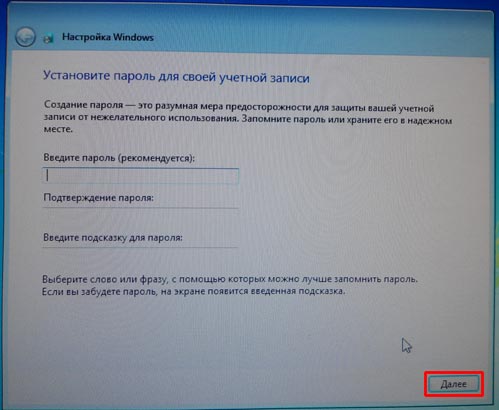
Luego, debemos ingresar la clave del producto o hacer clic en "Omitir" para posponer el procedimiento de activación.

Elija la zona horaria, la fecha.

El siguiente paso es si habilitar las actualizaciones automáticas. Depende de usted. Pero solo diré mi punto de vista. Si tiene licencia de Windows 7, le recomendaría Usar la configuración recomendadasi es pirateado, entonces "Posponga la decisión".

Después de eso, tendremos el primer lanzamiento, un nuevo windows instalado 7.

Espero que hayas dominado este artículo sobre la reinstalación de Windows 7 y te hayas asegurado de que no haya nada particularmente complicado al respecto. Lo principal es intentarlo una vez y todo saldrá solo. Ahora la cosa es pequeña, debe actualizar el controlador, instalar los programas necesarios, configurar Internet, activar su copia de Windows 7, si no lo hizo durante la instalación.
En este artículo sobre cómo reinstalar Windows 7 Termino
La penúltima iteración de Microsoft de Windows: Windows 7Por supuesto, es el mejor sistema operativo, gracias a su interfaz de usuario mejorada, capacidades y rendimiento general. Una de las nuevas características menos conocidas Windows 7 son sus métodos avanzados de recuperación. Con la función de recuperación avanzada, puede reinstalar fácilmente y sin problemas Windows 7 Puede reinstalar el sistema operativo Windows 7 desde la imagen de recuperación proporcionada por el fabricante de su computadora o desde la unidad flash USB original de Windows 7 o Windows 7.
En esta guía, le mostraré cómo reinstalar Windows 7:
1 . Abra el menú Inicio, ingrese en el campo de búsqueda Recuperación - Recuperación y presione Intro para iniciar la ventana de recuperación.
2 Haga clic en Mejores técnicas de recuperación -Métodos avanzados de recuperación.para abrir métodos de recuperación avanzada de Windows 7.

3 . En la ventana Recuperación avanzada, verá dos opciones:

# Use la imagen del sistema creada anteriormente para la recuperación de la computadora: si creó una imagen del sistema, puede usarla para reemplazar todo en su computadora, incluidos Windows, programas y todos sus archivos de información guardados en la imagen del sistema.
# Reinstalación de Windows (requiere disco de instalación de Windows): Esta opción reinstalará Windows en su computadora. Después de eso, puede restaurar los archivos de la copia de seguridad. Todos los programas que instaló deberán reinstalarse utilizando los discos o archivos de instalación originales. Los archivos existentes pueden permanecer en la carpeta de archivo de Windows en su disco duro después de que se complete la reinstalación.
4 Presione el botón Reinstalar Windows para iniciar el proceso de reinstalación. En el siguiente paso, se le pedirá que haga una copia de seguridad de sus archivos. Haga clic en el botón Hacer copia de seguridad ahora: la opción para hacer una copia de seguridad de archivos, como documentos, fotos y música en USB, DVD o un disco duro externo.

Haga clic en el botón Omitir y luego haga clic en el botón para reiniciar la computadora y comenzar el proceso de reinstalación.



Nota: Al usar este método (Reinstalar Windows), una instalación de Windows existente se moverá al directorio Windows.old. Puede extraer datos de esta carpeta después de que se complete la recuperación. Todos los programas que haya instalado deberán reinstalarse.
5 Después de hacer clic en el botón Reanudar, espere unos minutos para ver la siguiente pantalla. Seleccione un método de entrada de teclado y haga clic en Siguiente.

6 . En la siguiente pantalla, se le pedirá confirmación para reinstalar Windows 7. Presione el botón Si para ir al siguiente paso.

7 Ahora inserte el disco de instalación Windows 7y luego haga clic Si para ver la pantalla de instalación Windows 7. En lo sucesivo, solo debe seguir las pantallas para completar el procedimiento de reinstalación en el orden de instalación.
8 .Windows 7 Le llevará unos minutos ver la pantalla a continuación, donde debe ingresar el nombre de usuario para su cuenta.

9 Haga clic en Siguiente para ver el campo de establecer contraseña. Si desea establecer una contraseña para su cuenta, ingrese el tipo y luego vuelva a ingresar la contraseña en los campos correspondientes. Haga clic en Siguiente para continuar.


12 . Finalmente, es posible que desee eliminar Windows.old, que se crea durante la reinstalación de Windows para mover sus archivos de instalación antiguos. Consulte el manual para liberar algunos GB de espacio en el disco duro.
13 . Instale todo el software y los controladores.
14 . Disfruta Windows 7!
A menudo surge una situación cuando la cuestión de reinstalar el sistema operativo se vuelve relevante. Toma un caso específico. Ya hay una computadora portátil comprada con Windows 7. Preinstalado. El mismo Windows todavía está en funcionamiento, se puede decir, pero algunas circunstancias son bastante preocupantes para el usuario. Que exactamente Debido a los ataques de virus externos, así como durante la operación, los errores se acumulan una y otra vez, lo que lleva a la computadora a un proceso de arranque bastante lento, y el resto del software no está satisfecho con su rendimiento anterior. Al mismo tiempo, la limpieza del registro, las medidas antivirus y el regreso al punto de control de recuperación previamente registrado no dan los resultados esperados. Solo hay una salida: reinstalar el sistema. ¿Cómo va este proceso?
Vale la pena señalar que una computadora portátil con un sistema preinstalado es buena porque su fabricante se encargó de la distribución del sistema operativo, que se almacena en una sección oculta del disco duro del dispositivo. Hay controladores y programas fuente. Todo esto brinda una excelente oportunidad para llevar a cabo una reinstalación, por una buena razón. Hay dos situaciones específicas. Si las cosas están realmente mal y el sistema no quiere iniciarse, entonces la recuperación comienza presionando una tecla determinada cuando se enciende. Qué es, depende del fabricante en particular. Puedes aprenderlo del manual del usuario.
Pero tenemos otro caso: el sistema operativo funciona correctamente. Procedemos paso a paso para reinstalar Windows 7 sin un disco de arranque o unidad flash.
Paso 1 Haga clic en el botón Inicio e inicie el Panel de control. Si está en la vista "Categorías", vaya a "Iconos grandes" o "Iconos pequeños". En este caso, es más fácil encontrar la pestaña "Recuperación".

Paso 2 Lo abrimos Estamos interesados \u200b\u200ben la opción más baja "Métodos de recuperación avanzados".

Paso 3 Lo lanzamos Aparece una ventana donde recuerda que cuando se restaura una partición del sistema, y \u200b\u200besto generalmente es todo el disco de trabajo, se borrarán todos los datos y documentos creados por el usuario.

Se debe tener cuidado al copiar todos los datos necesarios a los medios de información (discos, unidades flash, unidades USB externas).

Si la copia de datos se realizó por adelantado, presione el botón " Saltar", Entonces la computadora le pedirá que reinicie, lo que iniciará el proceso de instalación del sistema.

En la parte inferior hay un " Salir"Para volver al sistema nuevamente antes de la instalación y continuar copiando información importante.
Paso 4 Al finalizar con éxito, Windows tendrá la configuración de fábrica y los programas de origen en el momento de la compra de la computadora portátil. Por cierto, no necesita ingresar el número de serie del software con licencia y activarlo. Todo esto, en la mayoría de los casos, ya está integrado en el proceso de instalación directa. El usuario solo puede instalar las herramientas de software necesarias y configurar el escritorio a su discreción.
Como puede ver en esta breve instrucción, el proceso de reinstalación de Windows 7 sin un disco y una unidad flash no requiere conocimientos especiales y está disponible para todos de forma gratuita. Cualquiera puede hacer frente, que será cuidadoso y atento.
Si por alguna razón no logró instalar Windows 7 usted mismo, puede contactarnos para obtener ayuda o intentarlo.
 sotikteam.ru Smartphones. Antivirus. Programas Instrucciones Navegadores
sotikteam.ru Smartphones. Antivirus. Programas Instrucciones Navegadores

